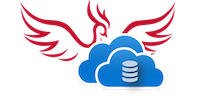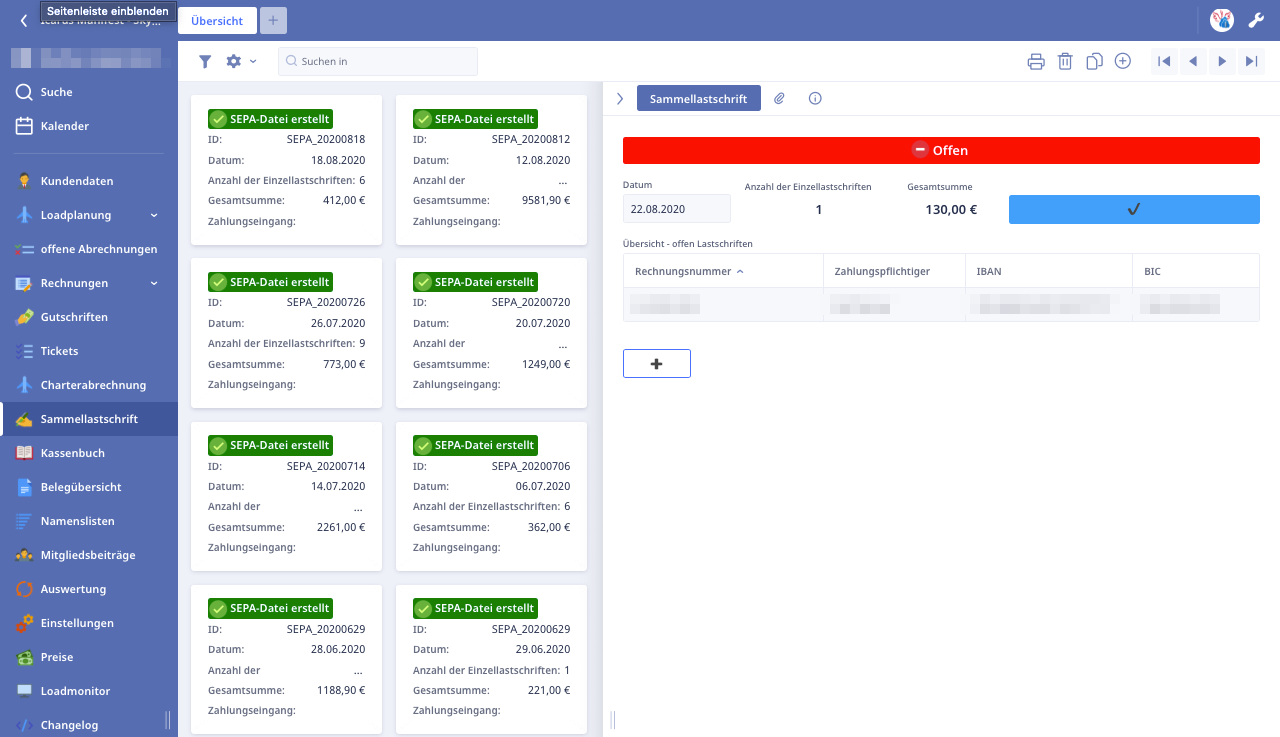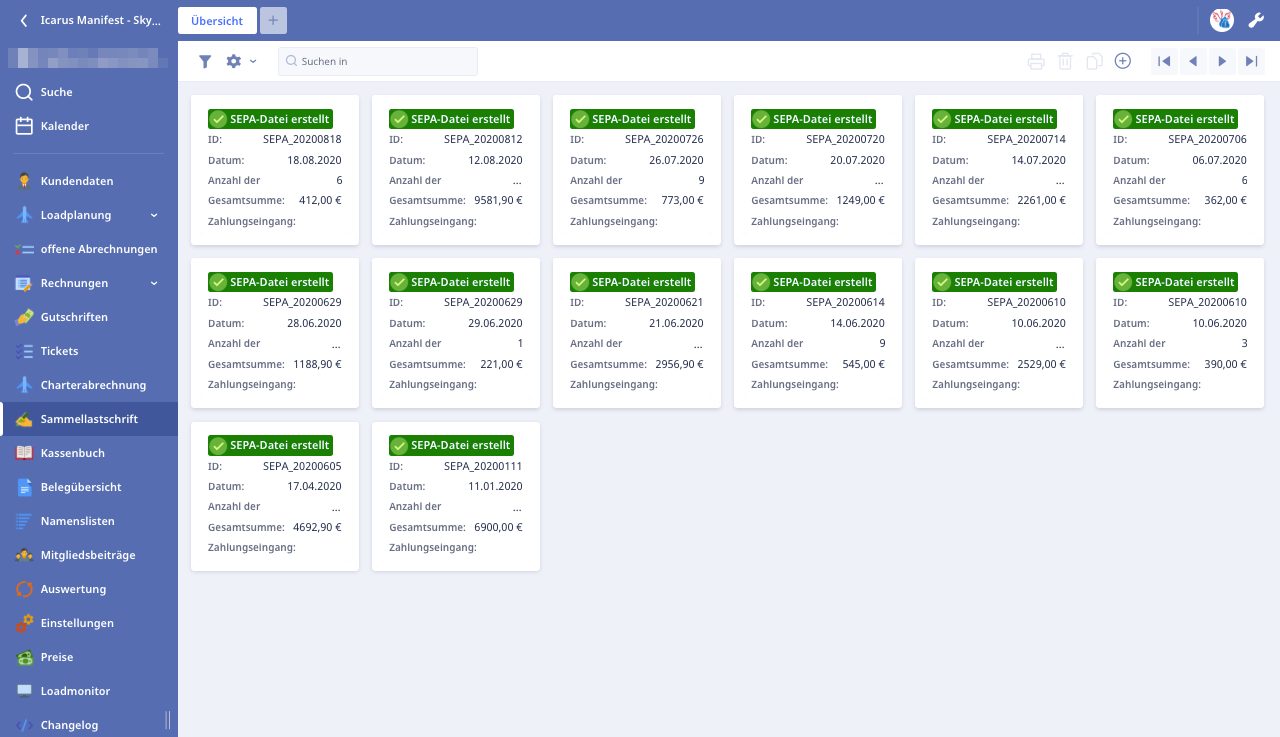
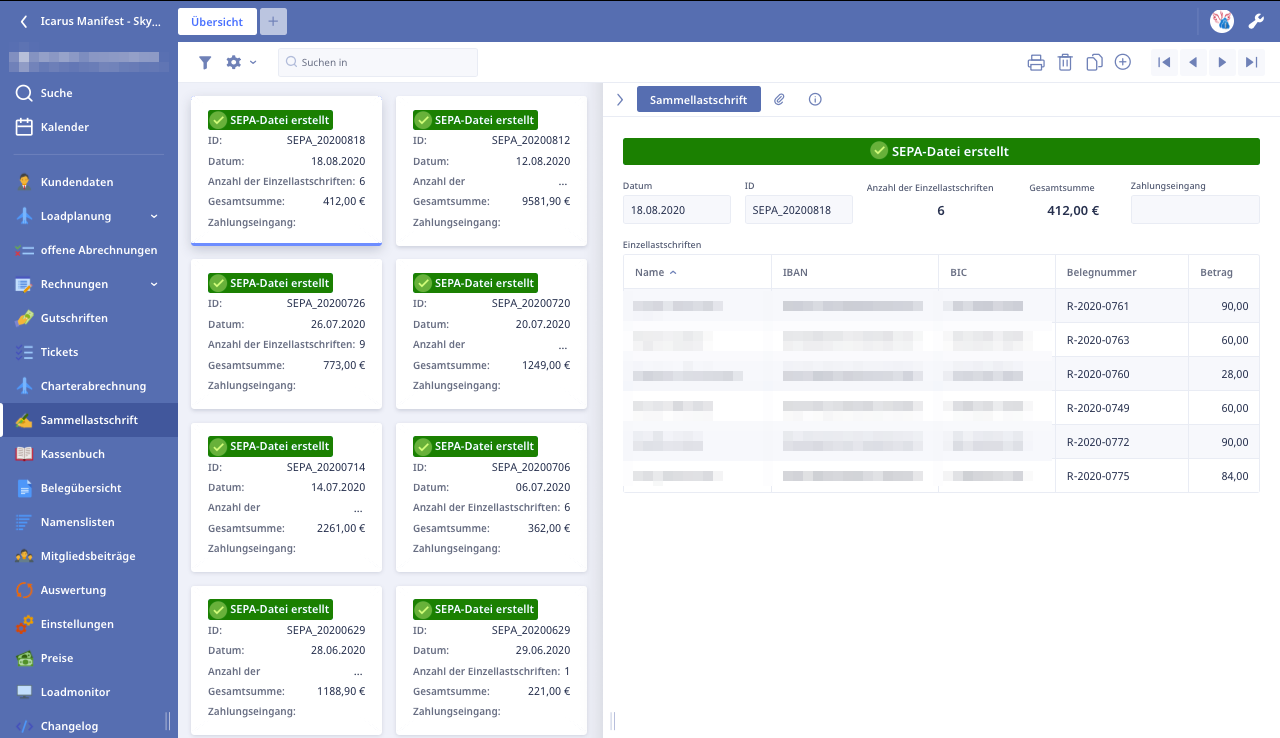
Im Lastschriftmodul finden Sie in Kachelform die Übersicht aller bereits erstellten Sammellastschriften in chronologischer Reihenfolge. Die Kacheln zeigen dabei Datum, Lastschrift-ID, die Anzahl der Einzellastschriften, die Gesamtsumme sowie den Status der Sammellastschrift an.
Mit einem Klick auf eine Kachel öffnet sich die Detailansicht und zeigt in Listenform alle Einzellastschriften mit Name, IBAN, BIC und Betrag.
Mit einem weiteren Klick auf den Eintrag einer Einzellastschrift öffnet sich die letzte Detailansicht. In diesem Fenster wird zusätzlich die entsprechende Rechnungsnummer angezeigt und ein Schalter, mit dem der Status der Einzellastschrift zwischen “offen” und “nicht offen” geändert werden kann.
Konnte eine Lastschrift bspw. nicht erfolgreich eingelöst werden, ändert man den Status von “nicht offen” auf “offen” und bei der nächsten erzeugten Sammellastschrift wird diese Einzellastschrift erneut mit aufgenommen.
Wird über das (+) in der oberen Werkzeugleiste eine neue Sammellastschrift erzeugt, trägt diese automatisch das aktuelle Datum und alle offenen Rechnungen und Ticketrechnungen, welche mit der Zahlungsart “Lastschrift” abgeschlossen wurden, werden in die Sammellastschrift importiert. Zusätzlich besteht die Möglichkeit, manuell weitere Einzellastschriften über den (+)-Button unterhalb der Liste zu erzeugen.
Im nächsten Fenster wird eine Kundenauswahl eingeblendet. Nach Auswahl eines Kundendatensatzes werden Name und Bankverbindung übernommen. Im nächsten Schritt kann bei Bedarf eine offene Rechnung oder Ticketrechnung ausgewählt werden, bspw. wenn sich nachträglich die Zahlungsart zu Lastschrift ändert. Es werden Rechnungsnummer und Betrag übernommen. Alternativ können “Belegnummer” und “Betrag” auch händisch eingegeben werden.
Ist die Eingabe abgeschlossen, reicht ein Klick neben das Fenster und es schließt sich wieder.
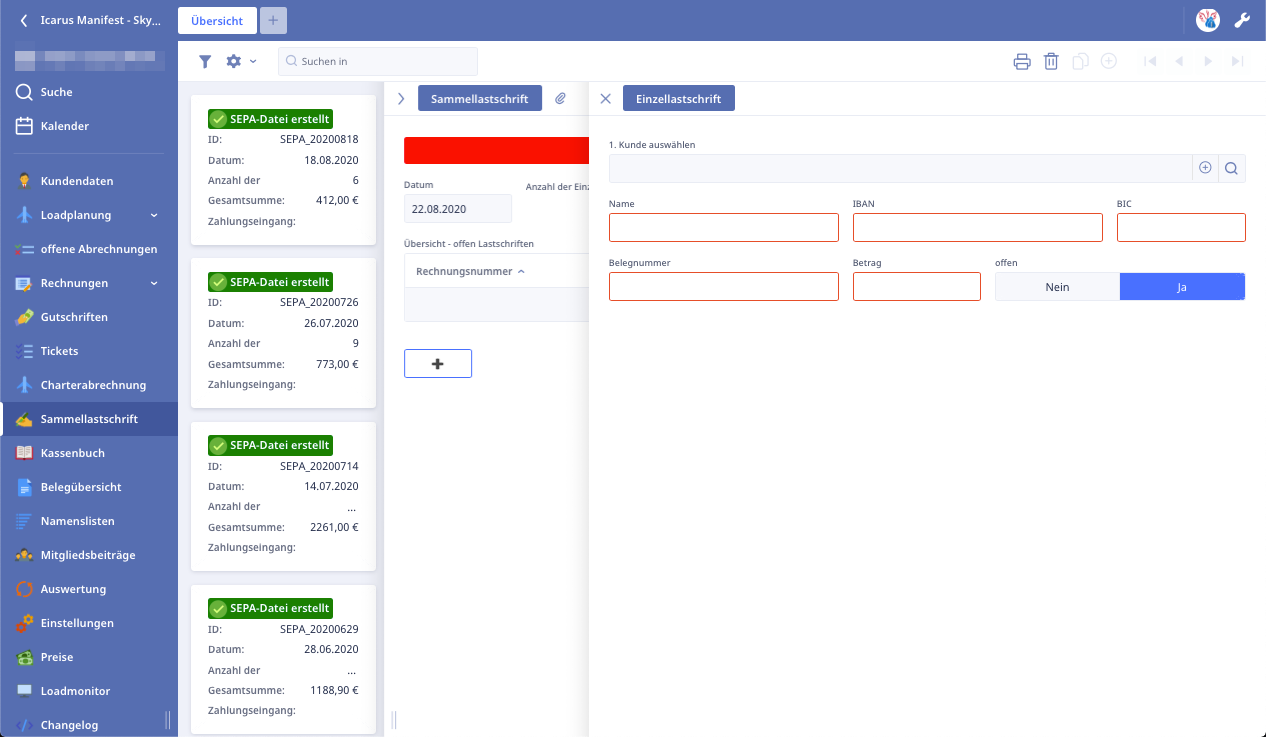
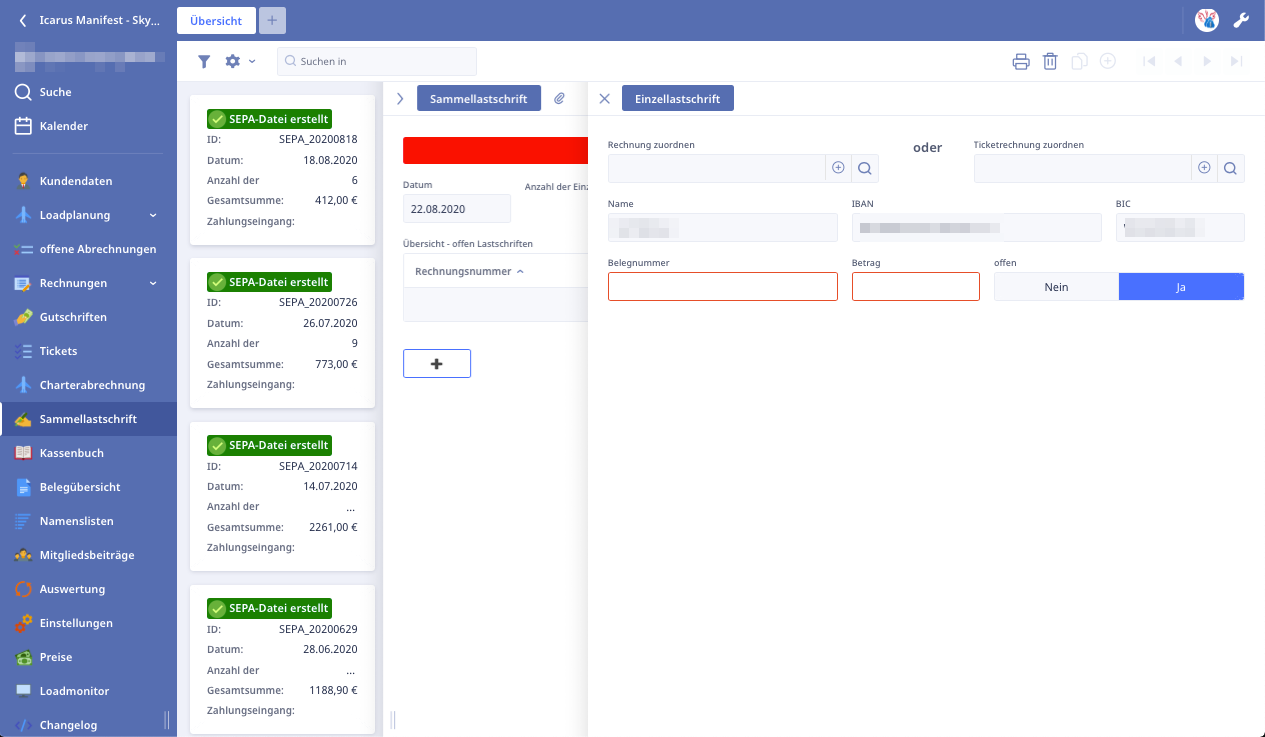
Sind alle Einzellastschriften angelegt, einfach den blauen Button klicken und die XML-Datei wird erzeugt. Diese wird als Anlage zum Datensatz in der Cloud gespeichert und kann über den Karteireiter 📄 (rechts von “Sammellastschrift”) zum Import in jedes beliebiges Online-Banking heruntergeladen werden.
Jede Sammellastschrift kann mit dem Datum eines Zahlungseingangs versehen werden. Alle verknüpften Rechnungen zur jeweiligen Sammellastschrift werden automatisch mit Eingabe des Datums als “bezahlt” markiert und der Zahlungseingang der Sammellastschrift als Datum übernommen.
Einzellastschriften können solange geändert werden, bis die zugehörige Sammellastschrift abgeschlossen ist. Soll eine Einzellastschrift aus einer Sammellastschrift herausgelöst werden, setze den Status auf “offen” und erzeuge eine neue Sammellastschrift. Die offene Einzellastschrift wird automatisch hinzugefügt. Wurden alle Einzellastschriften aus einer Sammellastschrift herausgelöst und diese ist leer, kann sie wieder gelöscht werden.